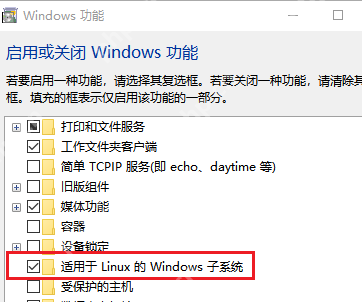在日常工作中,我们经常需要在word文档中添加当前的日期或时间,以确保文档的时效性和精确性。然而,手动输入这些信息不仅费时,还容易出错。幸运的是,microsoft word提供了多种便捷的方式,帮助用户快速且准确地插入日期和时间。
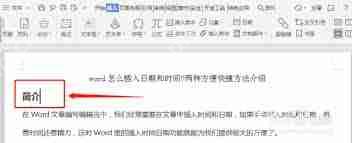
一、使用快捷键插入日期和时间在Word中,你可以通过简单的键盘组合来快速添加当前的日期和时间。具体操作如下:
1. 将光标移到你想插入日期或时间的地方。
2. 按下“Alt+Shift+D”键组合可以插入当天的日期。

3. 按下“Ctrl+Shift+D”键组合则会插入当前的时间。
4. 如果你想插入特定格式的日期或时间,可以先按下“Ctrl+F9”键,然后在大括号内输入相应的域代码。例如,输入“{ date ⁄⁄@ “yyyy年mm月dd日” }”将生成如“2023年09月28日”的日期格式。
二、利用功能区中的日期和时间选项除了使用快捷键外,你还可以通过Word的功能区轻松添加日期和时间:
1. 打开你的Word文档。
2. 转到顶部菜单栏中的“插入”选项卡。
3. 在“文本”组中找到并点击“日期和时间”按钮。
4. 在弹出的对话框中,选择你想要的日期或时间格式,并点击“确定”。
5. 选择好后,Word会在文档中自动插入选定的日期或时间。如果你希望Word自动更新该日期或时间,记得勾选“自动更新”选项。
三、自定义日期和时间格式对于那些需要频繁调整日期和时间格式的用户来说,自定义日期和时间格式是一个非常实用的功能。以下是如何自定义日期和时间格式的步骤:
1. 使用上述任意一种方法插入日期或时间。
2. 右击插入的日期或时间,从弹出的菜单中选择“字段…”选项。
3. 在弹出的“字段”对话框中,找到并点击“日期”或“时间”选项卡。
4. 在右侧的“格式”列表中选择一个预设格式,或者点击“其他格式”来自定义你的日期或时间格式。
5. 点击“确定”保存设置。现在,你所插入的日期或时间将以你自定义的格式显示。
掌握了以上几种方法后,你就能在Word中高效地添加和管理日期与时间了。无论是撰写报告、制作计划表还是编辑信件,这些技巧都能大大提升你的工作效率。希望这篇文章能帮助你更好地利用Word的强大功能,让你的工作更加得心应手。